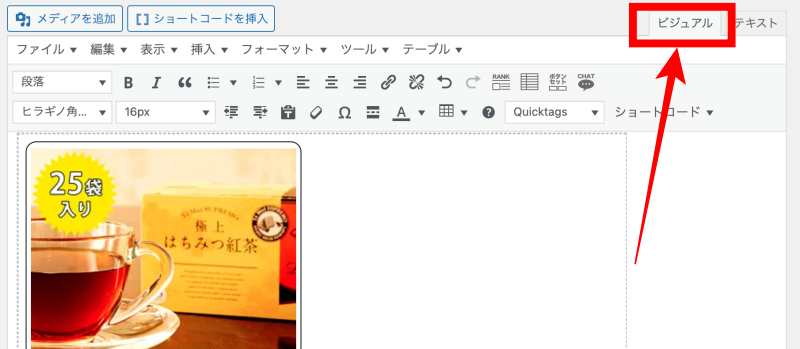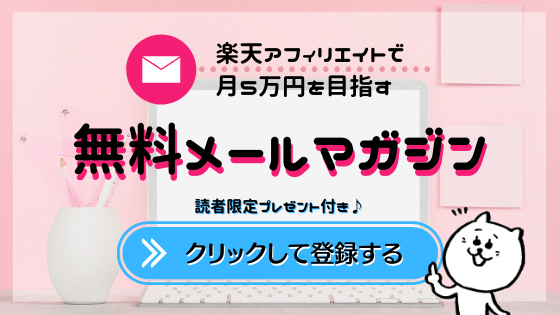楽天アフィリエイトの画像付きのバナーリンクをブログに貼る方法をご紹介します。
楽天アフィリエイトの画像付きのバナーリンクとは、このようなリンクです♪

画像を大きく見せており非常に目立ちますし、「楽天市場」で売っているという安心感もあるので、非常にクリック率の高いアフィリエイトリンクです。
それでは、アフィリエイトリンクを作ってブログに貼っていきましょう。
アフィリエイトリンクのカスタマイズ
>>>楽天アフィリエイトのトップページ からログインします。
次に、
- キーワードで検索して商品を探したい場合は、左側の枠内に
- 紹介したい商品ページが決まっている場合は、商品ページのURLを右側の枠内に
入力します。
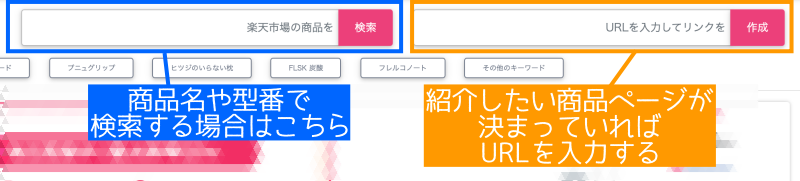
今回は、「はちみつ紅茶」と商品名で検索することにします。
左側の枠にキーワードを入れて、「検索」ボタンを押します。

すると、このように検索結果が出てきますので、どの商品を紹介するか選びます。
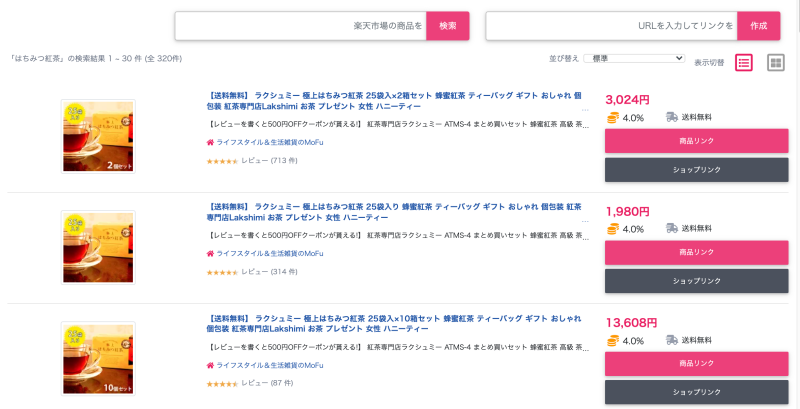
右上の「並び替え」で、「レビューの件数が多い」順に並び替え、一番上の商品を選ぶのが無難です^^
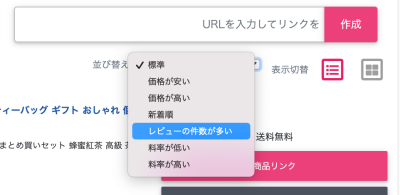
今回はこの商品に決めました。
「商品リンク」ボタンをクリックします。

すると、このようなリンクを設定する画面に移動します。
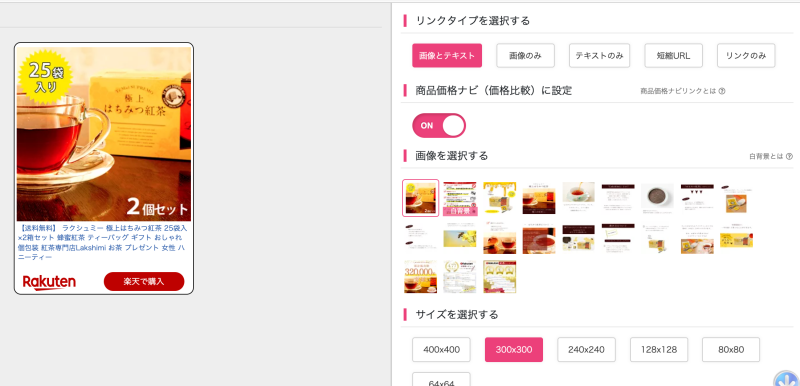
以下のようにカスタマイズしましょう。
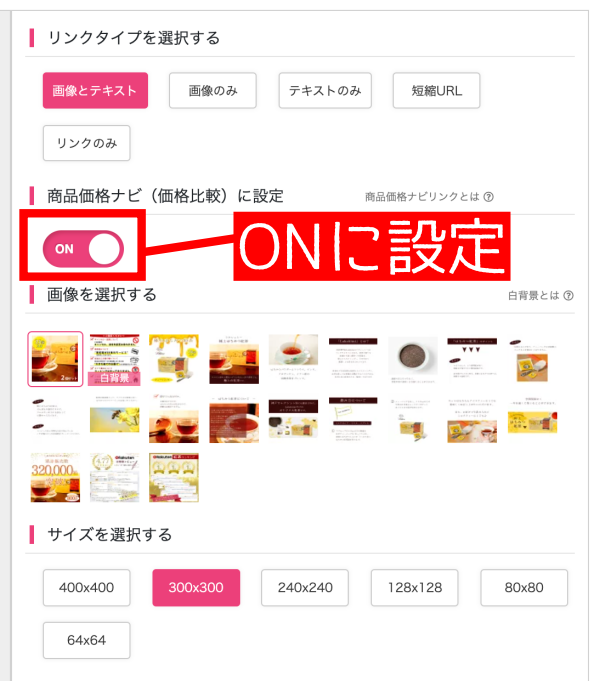
リンクタイプ:画像とテキスト
商品価格ナビ:ONに設定 ※商品によってはONにできない場合あり。その際はOFFで大丈夫です。
画像:好きなものを選ぶ
サイズ:300×300(240×240だと若干小さい感じがしますがお好みで決めてください)
商品価格ナビとは、商品を取り扱っている複数のショップの価格を比較したページのことです。
例えば、今回の「はちみつ紅茶」の商品価格ナビのページはこちらです。
アフィリエイトリンクを作る時に商品価格ナビをOFFにしていると、特定のショップのページへのリンクが生成されます。
もしそのショップで在庫切れになってしまった場合、読者さんは商品を購入することができず、報酬が発生しづらくなってしまいます。
また、在庫切れをチェックしてリンクの貼り替えをするのも面倒です。
商品価格ナビをONにしておけば、複数のショップの情報が表示されるので在庫切れを心配しなくて良くなります♪
続けて以下のようにカスタマイズしましょう。
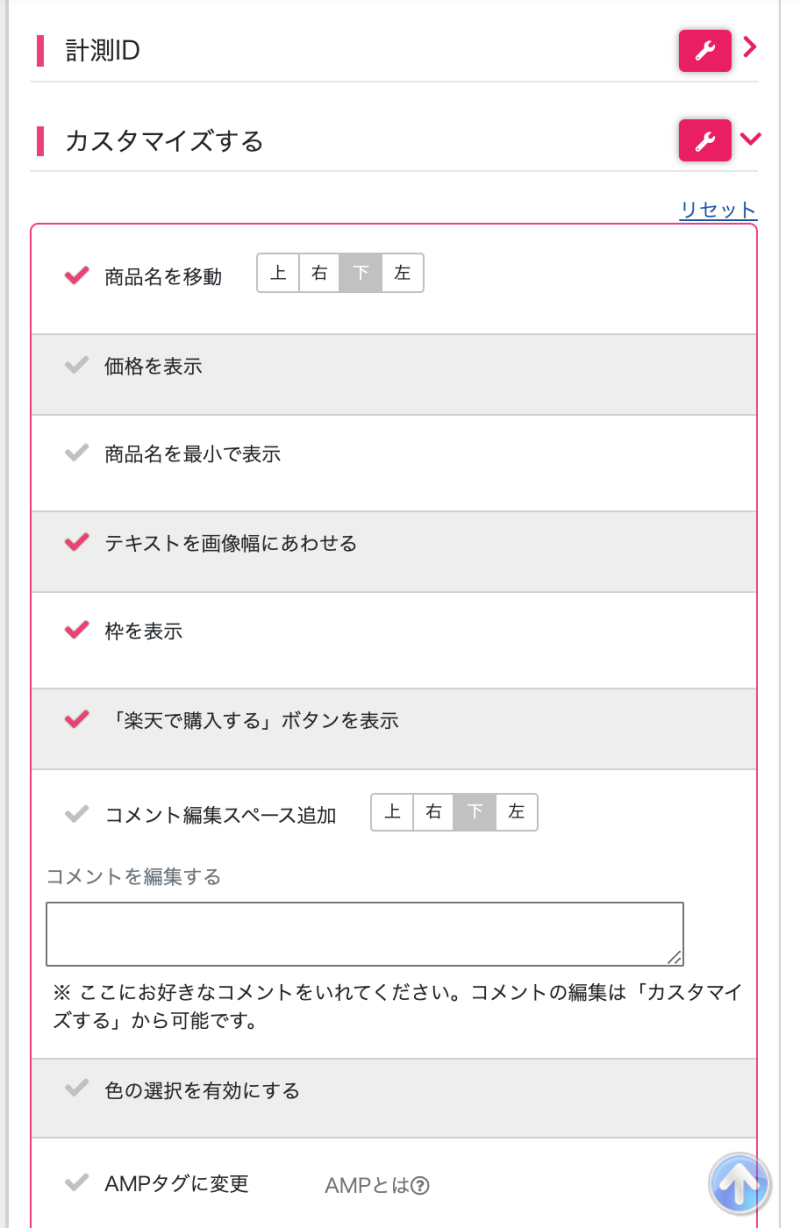
計測ID:設定しなくてOK
【カスタマイズする】
「商品名を最小で表示」と「コメント編集スペースを表示」と「色の選択を有効にする」と「AMPタグに変更」はチェックを外します。
「価格を表示」商品価格ナビをONにすると自動的にチェックが外れます。商品価格ナビをONにできない商品は、チェックを入れて価格を表示させましょう。
それ以外はチェックを入れます。
「商品名を移動」は 下 を選択します。
チェックができたら、下の「コピー」ボタンを押してソースをコピーし、ワードプレスの記事に貼り付けをします。

ワードプレスでは、「テキスト」モードに切り替えて貼り付けをします。
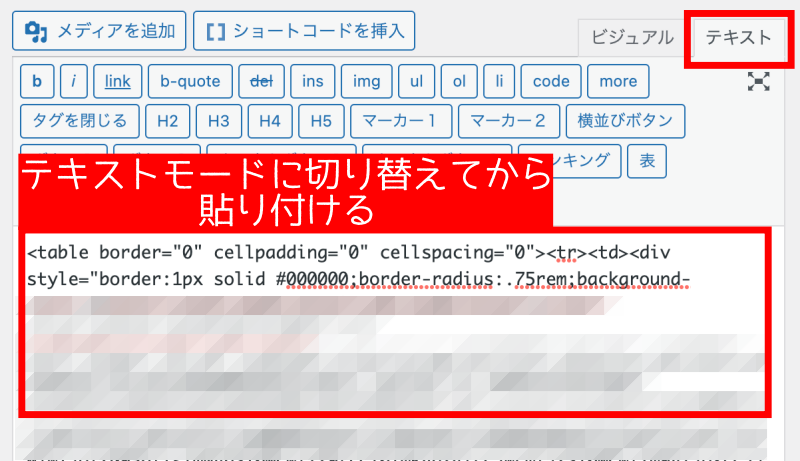
ビジュアルモードに切り替えると、バナーリンクが表示されます^^